 Article Tags
Article Tags

Qu'est-ce qui provoque une erreur d'exception de service système dans Windows, et comment puis-je le réparer?
Les erreurs anormales du service système sont généralement causées par une défaillance du conducteur ou du service, qui se trouvent couramment dans l'écran bleu de la mort (BSOD), mais dans la plupart des cas, ils peuvent être réparés via les étapes suivantes: 1. Vérifiez et mettez à jour, reculez ou réinstallez le pilote problématique, en particulier la carte graphique, le chipset ou le pilote de stockage; 2. Utilisez les commandes SFC / Scanow et DISM pour scanner et réparer les fichiers système endommagés; 3. Désactiver ou désinstaller temporairement un logiciel antivirus tiers ou d'autres logiciels de sécurité conflictuels possibles pour dépanner l'interférence du logiciel; 4. Exécutez les outils de diagnostic de mémoire Windows pour vérifier les défaillances de la mémoire et résoudre les problèmes matériels. Habituellement, le dépannage dans cet ordre peut résoudre la plupart des erreurs anormales du service système. S'il ne peut toujours pas être résolu, il peut y avoir des défaillances matérielles.
Jul 18, 2025 am 01:12 AM
Comment corriger 'Windows a arrêté cet appareil car il a signalé des problèmes. (Code 43)'
Lorsque Windows invite l'erreur de périphérique 43, essayez d'abord de mettre à jour ou de faire reculer le pilote, trouvez le périphérique rapporté par erreur (avec marque d'exclamation jaune) et cliquez avec le bouton droit pour sélectionner "Mettre à jour le pilote" ou "Rollase Driver". Si vous n'êtes pas s?r de l'appareil, vous pouvez vérifier si "l'état de l'appareil" affiche "arrêté, la raison est inconnue"; Deuxièmement, désinstallez l'appareil et redémarrez l'ordinateur, vérifiez "Supprimer le logiciel du pilote pour cet appareil" et renseignez le périphérique; Vérifiez ensuite la connexion matérielle ou remplacez les emplacements, en particulier les cartes graphiques indépendantes, les disques durs externes et autres appareils, nettoyez la partie du doigt d'or et essayez différentes fentes; Enfin, désactivez ou mettez à jour le mécanisme de protection du système, entrez le BIOS pour désactiver "SecureBoot" ou restaurer les paramètres par défaut, et éteindre temporairement la protection contre l'intégrité des logiciels antivirus ou le système pour éliminer la possibilité de mauvais jugement.
Jul 18, 2025 am 01:12 AM
Comment réparer les fichiers OneDrive à la demande de ne pas fonctionner dans Windows?
Lorsque OneDriveFileson-Demand ne prend pas effet, vous pouvez suivre les étapes suivantes pour vérifier: 1. Vérifiez si OneDrive est synchronisé normalement, vérifiez l'état de l'ic?ne de la barre des taches, gérez les erreurs de synchronisation ou redémarrez OneDrive; 2. Assurez-vous que la fonction "Fileson-Demand" est activée, entrez les paramètres pour confirmer que l'espace "Enregistrer et utiliser des fichiers-Demand" est vérifié; 3. Gire les exceptions des attributs de fichiers, essayez de changer les options "Space de libération" et "continuez toujours sur cet appareil" et déclenchez le téléchargement manuellement; 4. Effacer le cache OneDrive ou connecter à nouveau à votre compte. S'il n'est toujours pas valide, envisagez des problèmes de compatibilité système et contactez la prise en charge de Microsoft.
Jul 18, 2025 am 01:10 AM
comment réparer le clavier magique et non à l'appariement
Les problèmes d'appariement de MagicKeyboard sont généralement causés par une défaillance Bluetooth ou de l'alimentation. Les solutions sont les suivantes: 1. Vérifiez l'alimentation et la batterie pour vous assurer que le clavier est activé et chargé; 2. Communiquez Bluetooth et redémarrez l'appareil pour réinitialiser la connexion; 3. Réparez le clavier après avoir oublié le clavier pour vous assurer de saisir le mode de couple; 4. Essayez la connexion cablée ou réinitialisez NVRAM pour résoudre des problèmes profonds. Dans la plupart des cas, le passage à Bluetooth ou à rediffusion peut être résolu.
Jul 18, 2025 am 12:47 AM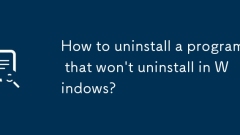
Comment désinstaller un programme qui ne désinstaller pas dans Windows?
Lorsque vous rencontrez un programme Windows qui ne peut pas être désinstallé, vous pouvez essayer les méthodes suivantes à tour de r?le: 1. Utilisez l'outil de dépannage fourni avec le système, trouvez des options de réparation ou de réinitialisation via la liste des applications dans les paramètres et exécutez les outils de diagnostic liés à "non-staleur"; 2. Ouvrez une invite de commande en tant qu'administrateur, entrez la commande WMIC et utilisez le produitwherename = "Nom du programme" supprime pour forcer la désinstallation; 3. Utilisez des outils professionnels tels que RevUnInstaller ou GeekUninstaller pour nettoyer les fichiers résiduels et les entrées de registre; 4. Supprimer manuellement les dossiers résiduels, les clés de registre et les données de cache AppData dans le répertoire d'installation. Vous devez sauvegarder le registre avant l'opération.
Jul 18, 2025 am 12:28 AM
Pourquoi ne puis-je pas me connecter à un réseau Wi-Fi dans Windows, et comment puis-je le réparer?
Tofixwi-ficonnectionissuesonwindows, firstcheckbasicconnectivitysuchaswi-fistatus, mot de passe-opinion, androuterfonctionality.1.enSurewi-fiiseabledAirplanModeisoff.2
Jul 18, 2025 am 12:26 AM
Que faire lorsque le clavier Windows 11 ne fonctionne pas
Si le clavier Windows 11 ne répond pas, vous pouvez dépanner les étapes suivantes: 1. Vérifiez la connexion physique, essayez un port USB différent ou un autre appareil pour résoudre les problèmes matériels; 2. Nettoyez les objets étrangers sur le clavier ou testez le clavier intégré pour déterminer s'il s'agit d'un problème système; 3. Redémarrez l'ordinateur pour effacer les erreurs temporaires; 4. Exécutez l'outil de dépannage du clavier qui est livré avec le système pour le réparer automatiquement; 5. Mettre à jour ou réinstaller le pilote du clavier via le gestionnaire de périphériques; 6. Si une entrée d'urgence est requise, activez le clavier à l'écran comme solution temporaire. Dans la plupart des cas, l'exécution des étapes ci-dessus peut résoudre le problème de la défaillance du clavier sans se précipiter pour remplacer l'appareil.
Jul 18, 2025 am 12:15 AM
Comment corriger 'Trict_write_to_readonly_memory' sur Windows
Lors de la rencontre de l'erreur d'écran bleu "Trict_write_to_readonly_memory, la raison courante n'est pas des problèmes matériels, mais les paramètres du pilote ou du système. 1. Mettez à jour ou retroussez le pilote de la carte graphique, en particulier les cartes graphiques NVIDIA, AMD ou Intel, vous pouvez essayer de mettre à jour le pilote, de faire reculer l'ancienne version ou d'utiliser DDU pour désinstaller et le nettoyer; 2. Vérifiez les logiciels ou les outils d'optimisation antivirus tiers, les logiciels liés à la fermeture temporaire ou à désinstaller, de désactiver la fonction d'optimisation de la mémoire et de dépanner l'interférence via le mode de démarrage propre; 3. Désactiver l'overclocking ou ajuster les paramètres de fréquence de mémoire, entrez le BIOS pour restaurer la fréquence par défaut, fermer le fichier de configuration XMP ou réduire correctement la fréquence pour améliorer la stabilité; 4. Vérifiez l'intégrité du fichier système et exécutez SFC / Scanno
Jul 18, 2025 am 12:05 AM
Comment corriger le fichier 'VHD n'a pas pu être joint' Erreur dans Windows?
Lorsque vous rencontrez l'erreur "Fichier VHD ne peut pas être jointe", vérifiez d'abord si le chemin du fichier est en anglais et qu'il n'y a pas de caractères spéciaux, confirmez deuxièmement que le fichier VHD n'est pas corrompu et le répare à l'aide d'outils de disque, puis vérifiez si les autorisations de l'utilisateur sont suffisantes et exécutent le gestionnaire de disque en tant qu'administrateur, et déterminez si le système prend en charge le format VHDX ou VHD actuel. Les étapes spécifiques incluent: 1. Déplacez le fichier VHD vers un simple chemin d'anglais; 2. Utilisez la commande CHKDSK pour vérifier et corriger les erreurs de disque; 3. Modifiez les autorisations de fichiers pour s'assurer que l'utilisateur actuel a lu et écrit les autorisations; 4. Fermer temporairement le problème des autorisations de test de l'UAC; 5. Confirmez que la version système prend en charge le format de disque actuel et convertit le format si nécessaire.
Jul 18, 2025 am 12:03 AM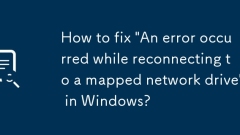
Comment corriger 'une erreur s'est produite lors de la reconnexion à un lecteur réseau mappé' dans Windows?
Lorsque vous rencontrez l'invite "ANEROOCCURRED WHILERECONNECTINGTOAPAPTNETWORDROWDRIVE", vous devez vérifier la connexion réseau, mettre à jour ou supprimer la lettre de lecteur de mappage, vérifier les paramètres des informations d'identification, configurer la connexion persistante et désactiver le message d'erreur de reconnexion automatique. Tout d'abord, assurez-vous que le réseau est normal, essayez de confirmer la communication avec le serveur Ping; Si vous ne pouvez pas vous connecter, vous pouvez redémarrer le routeur ou vous reconnecter au réseau; Ensuite, déconnectez et remapez le lecteur via "cet ordinateur", ou utilisez la ligne de commande Nettus pour fonctionner; Entrez ensuite le gestionnaire d'identification pour vérifier si le nom d'utilisateur et le format de mot de passe enregistrés sont corrects (tels que Domain \ Username); Enfin, vous pouvez modifier le registre DisableAutorec
Jul 17, 2025 am 02:15 AM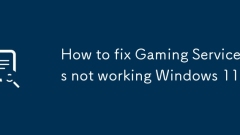
Comment réparer les services de jeu ne fonctionnant pas Windows 11
TofixgamingServicesNotWorkingOnWindows11, FirstSenSureInabledVieTettings> Apps> FacultativeFeaturesAndInstallifneceSsary.1.ifalreadyinstalled, répartitusingpowershellwiththecomand: get-appxpackage-allusrs-Namemicrosoft.gamingand | pour la recherche {ajout-a-a-namemicrosoft.gamingservices | pour la recherche de ?uvre #a-a-a-a-NamemicroSoft.GamingServices | pour la recherche de ?uvre #a -a -a -a-a-a-namemicroSoft.gamingservices | pour la recherche de ?uvre #a -a -a -a-a-a-a-namemicroSoft.gamingservices | pour la recherche de la recherche de ?uvre #a -a -a -a-a-a-a
Jul 17, 2025 am 02:11 AM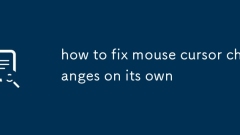
Comment réparer les changements de curseur de souris en soi
Le changement aléatoire du pointeur de la souris est généralement causé par des exceptions du pilote, des erreurs de paramètres système ou des interférences logicielles tierces. 1. Incompatible ou corruption du conducteur de la souris est une cause courante. Vous pouvez vérifier si l'appareil de souris dans le gestionnaire de périphériques a une marque d'exclamation jaune. Après la désinstallation, réinstallez le conducteur officiel; 2. Les pilotes de souris tiers ou les outils de configuration peuvent provoquer des conflits, et il est recommandé de fermer ou de désinstaller temporairement les logiciels pertinents; 3. L'erreur de ?changement de schéma de pointeur? dans les paramètres du système entra?nera également des problèmes. Vous pouvez changer la solution à "Windows Default (Standard)" via le panneau de configuration; 4. Desktop à distance ou un logiciel de machine virtuelle peuvent provoquer des résidus de style, vous pouvez donc le réinitialiser manuellement; 5. Les outils d'optimisation, les logiciels d'enregistrement d'écran et même les virus peuvent également affecter le comportement du pointeur. Vous devez vérifier le programme d'arrière-plan un par un et effectuer un numérisation antivirus.
Jul 17, 2025 am 02:01 AM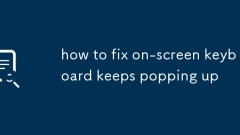
Comment réparer le clavier à l'écran continue de surgir
Le problème de faire appara?tre accidentellement le clavier peut être résolu par les méthodes suivantes: 1. Vérifiez si le périphérique est mal jugé et que le clavier est connecté, essayez de replanter et de débrancher le clavier externe ou de redémarrer l'appareil et de désinstaller le pilote du clavier; 2. éteignez la fonction contextuelle du clavier tactile dans les paramètres Windows; 3. Désactiver le texte prévu ou les fonctions d'accessibilité connexes dans les appareils Android et vérifiez si l'application oblige le clavier à ouvrir; 4. Dépanner l'impact des champs de mise au point automatique et des extensions tierces dans les pages Web ou les applications. La vérification d'un par un peut résoudre efficacement le problème pop-up anormal dans la plupart des cas.
Jul 17, 2025 am 01:55 AM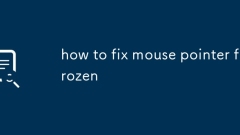
comment réparer le pointeur de souris congelé
Les solutions au pointeur de la souris sont: 1. Vérifiez la connexion et l'état de la souris pour vous assurer que l'interface USB est exempte de poussière ou essayer de remplacer l'interface, de remplacer la batterie par la souris sans fil ou de reconnecter le récepteur; 2. Forcer redémarrer le pilote de souris, le désactiver dans le gestionnaire de périphériques et activer le périphérique de souris; 3. Vérifiez l'occupation des ressources système, vérifiez l'utilisation du processeur et de la mémoire via le gestionnaire de taches et terminez le programme à haute occupation; 4. Mettre à jour ou faire reculer le pilote de souris, vous pouvez choisir de mettre à jour le pilote système ou accéder au site officiel pour télécharger et installer le dernier pilote. Suivre les étapes pour vérifier peut essentiellement résoudre la plupart des problèmes.
Jul 17, 2025 am 01:33 AM
Outils chauds Tags

Undress AI Tool
Images de déshabillage gratuites

Undresser.AI Undress
Application basée sur l'IA pour créer des photos de nu réalistes

AI Clothes Remover
Outil d'IA en ligne pour supprimer les vêtements des photos.

Clothoff.io
Dissolvant de vêtements AI

Video Face Swap
échangez les visages dans n'importe quelle vidéo sans effort grace à notre outil d'échange de visage AI entièrement gratuit?!

Article chaud

Outils chauds

Collection de bibliothèques d'exécution vc9-vc14 (32 + 64 bits) (lien ci-dessous)
Téléchargez la collection de bibliothèques d'exécution requises pour l'installation de phpStudy

VC9 32 bits
Bibliothèque d'exécution de l'environnement d'installation intégré VC9 32 bits phpstudy

Version complète de la bo?te à outils du programmeur PHP
Programmer Toolbox v1.0 Environnement intégré PHP

VC11 32 bits
Bibliothèque d'exécution de l'environnement d'installation intégré VC11 phpstudy 32 bits

SublimeText3 version chinoise
Version chinoise, très simple à utiliser






